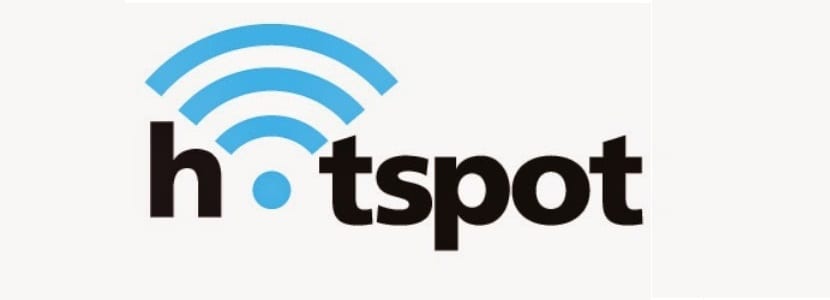
તે વાચકો જે વિન્ડોઝ વપરાશકર્તાઓ છે અથવા જે સ્થળાંતર કરી રહ્યા છે આ સિસ્ટમનો તેઓ જાણતા હશે કે, લાંબા સમય માટે વિંડોઝમાં, અન્ય કમ્પ્યુટર સાથે ઇન્ટરનેટ કનેક્શન શેર કરવા માટે વાયરલેસ નેટવર્ક એડેપ્ટરનો ઉપયોગ કરવો શક્ય હતો.
સામાન્ય રીતે, આ "હોટસ્પોટ" અથવા "એડ-હ -ક" બનાવીને કરવામાં આવે છે., જે સીધા વાયરલેસ નેટવર્ક એડેપ્ટરથી જારી કરવામાં આવે છે. તે કરવું ખૂબ જ સરળ છે, અને તે એક સુવિધા છે જે ઘણા વિંડોઝ વપરાશકર્તાઓ પસંદ કરે છે.
લિનક્સ પર, pointક્સેસ પોઇન્ટથી સ્ટ્રીમિંગ હંમેશા સરળ રહેતું નથી. તાજેતરમાં સુધી, વપરાશકર્તાઓએ જાતે જ આદેશ વાક્ય પર દાખલ કરવું પડ્યું, બ્રિજડ એડેપ્ટરો એક સાથે, આઇપેટેબલ્સ સેટ કરવા, વગેરે.
El ઇથરનેટ કનેક્શન દ્વારા ઇંટરનેટ કનેક્શનને શેર કરવાનો સૌથી સહેલો રસ્તો હોટસ્પોટ બનાવવા માટે સમર્થ છે તમારા કમ્પ્યુટરથી સ્માર્ટફોન અને ટેબ્લેટ્સ જેવા વાયરલેસ ડિવાઇસેસ પર.
En ઉબુન્ટુ (અને નેટવર્ક મેનેજર) ની નવી આવૃત્તિઓ, કનેક્શન્સ accessક્સેસ પોઇન્ટ દ્વારા શેર કરી શકાય છે તે અન્ય operatingપરેટિંગ સિસ્ટમ્સ પર થઈ શકે તેટલી સરળતાથી કરી શકાય છે.
આ વિકલ્પને સક્ષમ કરવા માટે, તમારે તમારા લેપટોપના પ્રથમ વાયરલેસ નેટવર્કને Wi-Fi હોટસ્પોટમાં અથવા તમારા કમ્પ્યુટરમાં યુએસબી અથવા પીસીઆઈ વાઇ-ફાઇ કાર્ડથી કન્વર્ટ કરવાની જરૂર છે અને પછી ઉપકરણોને તેઓએ બનાવેલા વાઇફાઇ accessક્સેસ પોઇન્ટથી કનેક્ટ કરવાની જરૂર છે.
ઉબુન્ટુ 18.04 એલટીએસમાં હોટસ્પોટ (વાઇફાઇ એક્સેસ પોઇન્ટ) બનાવવાનાં પગલાં
ઉબુન્ટુ 3.28 એલટીએસમાં ડેસ્કટ .પ એન્વાર્યમેન્ટ તરીકે જીનોમ 18.04.૨ With સાથે, સિસ્ટમ પર વાઇફાઇ ટેથરીંગ કરવું ખરેખર સરળ છે.
નવું વાયરલેસ નેટવર્ક બનાવવાનું પ્રથમ પગલું છે ઉબુન્ટુ ટાસ્કબાર પર નેટવર્ક ચિહ્ન પર જાઓ અને તેના પર ક્લિક કરો:
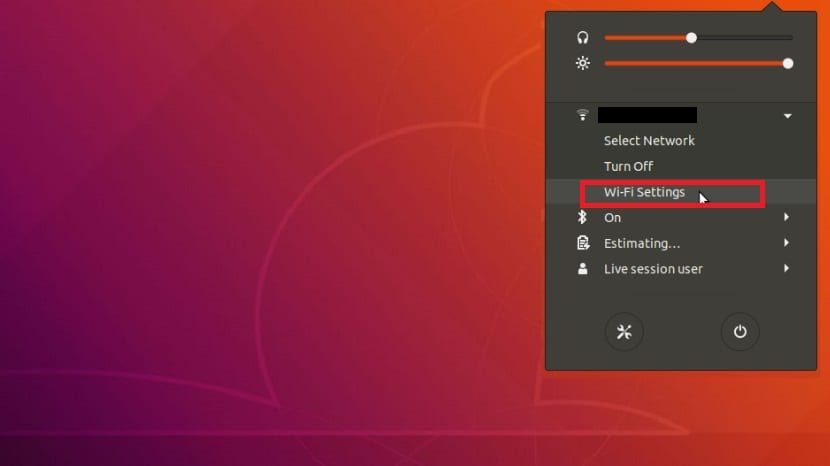
અહીં આપણે "વાઇફાઇ વિકલ્પો" પર ક્લિક કરવા જઈશું
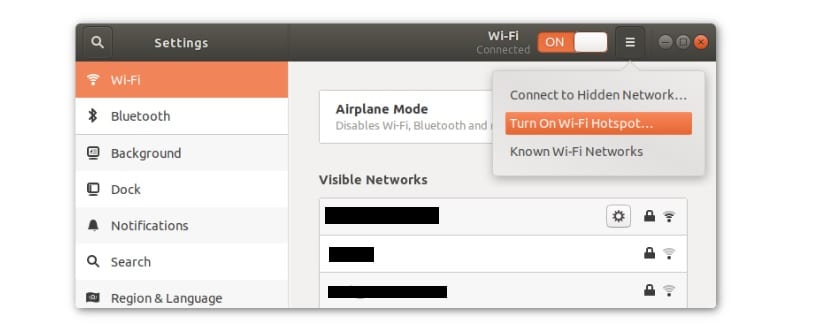
આ અમને "નેટવર્ક કનેક્શન્સ" વિંડો પર લઈ જાય છે
અહીં ચાલો નવું જોડાણ બનાવવા પર ક્લિક કરીએ શંકુના પાંખવાળા આયકન પર ક્લિક કરીને જે આપણે ઈમેજમાં જોઇયે છીએ અને આપણે "એક્ટિવેટ વાઇફાઇ હોટસ્પોટ" પર ક્લિક કરીશું.
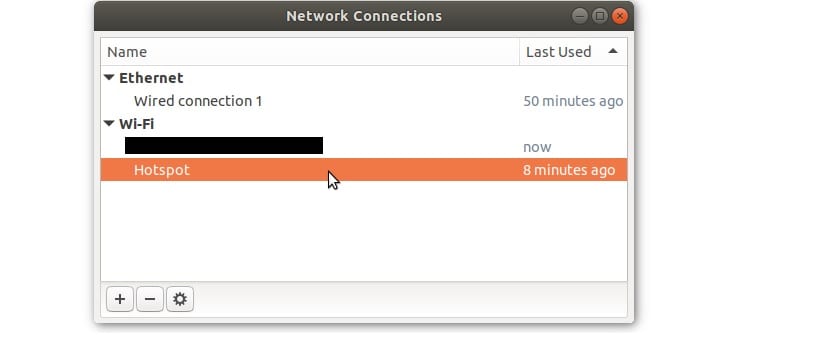
Si તમે નામ (એસએસઆઈડી) અને પાસવર્ડ બદલવા માંગો છો એક્સેસ પોઇન્ટથી, નેટવર્ક કનેક્શન્સ એડિટિંગ ટૂલ ખોલો, આ કરવા માટે, ફક્ત સીટીઆરટી + ઓલ + ટી સાથે સિસ્ટમ પર ટર્મિનલ ખોલો અને તેમાં ચલાવો:
nm-connection-editor
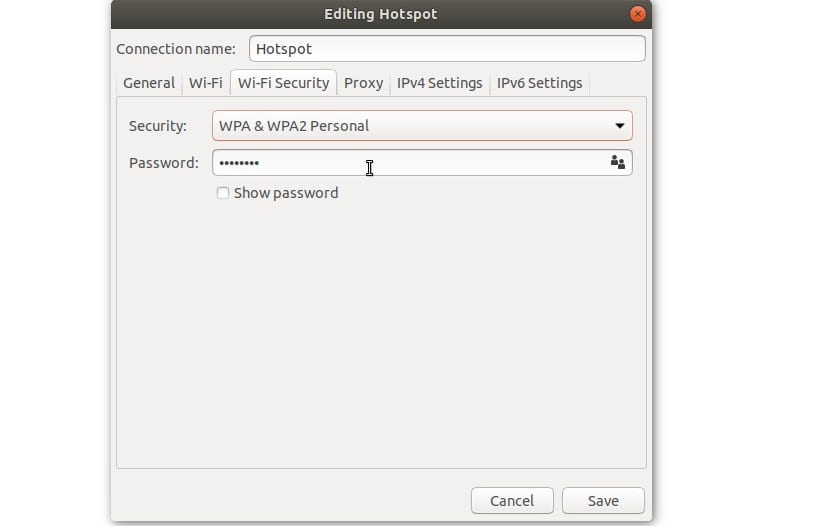
અહીં નવું વેચાણ ખુલશે જ્યાં અમારે ડબલ ક્લિક કરવું જોઈએ હોટસ્પોટમાં અને અમને એક્સેસ પોઇન્ટ, તેમજ પાસવર્ડનું નામ બદલવાની મંજૂરી આપવામાં આવશે.
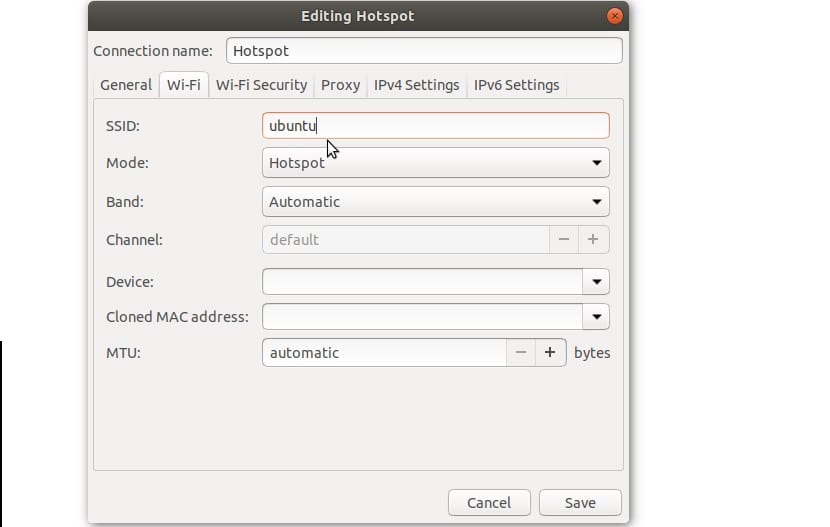
"બેન્ડ" મોડ દ્વારા અનુસરે છે. આ સેટિંગ વિવિધ ફ્રીક્વન્સીઝ પર વાયરલેસ નેટવર્ક બ્રોડકાસ્ટિંગને સક્ષમ કરે છે.
ત્યાં બે વિકલ્પો છે કે જેમાંથી આપણે પસંદ કરી શકીએ કે જો આપણે જાણવું જોઈએ કે શું કરવું, જે 5 ગીગાહર્ટ્ઝ અને 2 ગીગાહર્ટ્ઝ મોડ છે.
5 ગીગાહર્ટઝ (એ) કનેક્શન મોડ downloadંચી ડાઉનલોડ ગતિને મંજૂરી આપે છે, પરંતુ ટૂંકી કનેક્ટિંગ રેન્જ સાથે.
અહીં તમારે આ વિકલ્પ પસંદ કરવો જોઈએ જો તમને પહેલાથી જ ખબર હોય કે કમ્પ્યુટર પર 5 ગીગાહર્ટ્ઝ કનેક્શન્સ સાથે કનેક્ટ કરવું શક્ય છે કે જેનો ઉપયોગ આ accessક્સેસ પોઇન્ટને સ્થાપિત કરવા માટે થાય છે.
જો નહીં, તો બેન્ડ મોડમાં 2 ગીગાહર્ટઝ (બી / જી) મોડ પસંદ કરો, જો કે તમારે શું કરવું તે ખબર ન હોય તો ભલામણ કરેલ વિકલ્પ તેને સ્વચાલિત પર છોડી દેવાનો છે.
છેલ્લી સેટિંગ કે જેને સમાયોજિત કરવાની જરૂર છે જેથી આ accessક્સેસ પોઇન્ટને canક્સેસ કરી શકાય તે છે "ડિવાઇસ".
આ ઝોન હોટસ્પોટ નેટવર્કની ગણતરી કરે છે અને કયા ઉપકરણને પ્રસારિત કરવા માટે ઉપયોગમાં લેવાય છે.
ડ્રોપ ડાઉન મેનૂનો ઉપયોગ કરીને, તમારી વાયરલેસ ચિપ પસંદ કરો. અહીં પણ અમે કેટલાક કસ્ટમ મૂલ્યો સોંપી શકીએ છીએ, કોઈપણ રીતે આપણે તેને સ્થિર અથવા ગતિશીલ આઇપીનો ઉપયોગ કરવા અથવા પ્રોક્સીનો ઉપયોગ કરવા માગીએ છીએ.
સ્ટ્રીમિંગ પ્રારંભ કરવા માટે, "સાચવો" બટનને ક્લિક કરો.
એ નોંધવું જોઇએ કે જ્યાં સુધી તમારી પાસે નેટવર્ક પર શેર કરવા માટે ઇન્ટરનેટ ન હોય ત્યાં સુધી pointક્સેસ પોઇન્ટ કામ કરશે નહીં.
એક્સેસ પોઇન્ટ ટૂલ આપમેળે વાયરવાળા કનેક્શનને શોધી કા .ે છે અને તેને વાઇફાઇ accessક્સેસ પોઇન્ટ દ્વારા શેર કરે છે.
આગળ વધાર્યા વિના, હું આશા રાખું છું કે આ નાનું ટ્યુટોરિયલ તમારા માટે ઉપયોગી છે.
મેં હમણાં જ ઉબુન્ટુ 18 માં અપગ્રેડ કર્યું છે પરંતુ હું મેટનો ઉપયોગ કરી રહ્યો છું અને ખૂબ નેટવર્ક આઇકોન દેખાતું નથી, મને ખ્યાલ છે કે હવે હું આ લેખ વાંચું છું, યુનિટીનો ઉપયોગ કરવા સિવાય કોઈ સૂચનો?
હું pointક્સેસ પોઇન્ટને યોગ્ય રીતે બનાવી શકું છું અને હું મારા એન્ડ્રોઇડ ડિવાઇસથી ઇન્ટરનેટથી કનેક્ટ થઈ શકું છું, પરંતુ… મને વર્ણન સાથે નેટવર્ક પ્રારંભમાં ભૂલ થાય છે: “ગેટવે .2 વાઇરટ.netન” ને ઉકેલવામાં ભૂલ: નામ અથવા સેવા જાણીતી નથી.
આ પછી, જ્યાં સુધી તમે મોડેમને ફરીથી સેટ ન કરો ત્યાં સુધી ઘણા વેબ પૃષ્ઠો દેખાશે નહીં.
શું આને ઠીક કરવાની કોઈ રીત છે?
હું પ્રદાનકર્તા તરીકે સ્માર્ટફોનનો ઉપયોગ કરીને Aક્સેસ પોઇન્ટ બનાવવા માંગુ છું, ચાર્જિંગ કેબલ સાથે મારા પીસી સાથે જોડાયેલ અને શેર કરેલ જોડાણમાં નિર્ધારિત અને યુએસબી મોડને સક્ષમ કરવા માટે મોડેમ. ઇન્ટરનેટ પ્રવેશ સિગ્નલ તરીકે આ કનેક્શનને ફરીથી માન્યતા આપતા નથી. જો તે કામ કરે છે જો હું યુટીપી કેબલ દ્વારા ઇન્ટરનેટથી કનેક્ટ કરું છું. હુ કેવી રીતે કરું??.
તમે ખૂબ આભાર
હેલો સારું! હું તે જાણવા માંગુ છું કે હું તેમને કેવી રીતે દૂર કરું છું.
ખૂબ જ ખરાબ રીતે મેં તેને વેપ કીમાં બદલવાનો પ્રયત્ન કર્યો પણ તે મારા માટે કામ કરતું નહોતું તેના બદલે તે ફક્ત લપેટીમાં મૂકવામાં આવ્યું હતું જે મને પસંદ નથી તે મને પસંદ નથી> :(
આભાર! તે મને સારી સેવા આપી!
મારી પાસે ઉબુન્ટુ 18.04.5 એલટીએસ સિસ્ટમ ફક્ત કમ્પ્યુટર પર ઇન્સ્ટોલ કરેલી છે અને હું તેને ઘરે એડ્સલથી કનેક્ટ કરવામાં અસમર્થ છું, આ કેવી રીતે થાય છે? આભાર